регистрация, как вывести деньги с PayPal кошелька в 2021 году
Что такое PayPal: преимущества и недостатки системы
У системы PayPal более 160 миллионов пользователей по всему миру. Это делает ее пожалуй самым крупным оператором электронных платежей на планете. А после того, как бизнес приобрели хозяева eBay и сделали официальным платежным инструментом аукциона, обороты ее возросли в разы. Кроме того, обороты значительно поднимает также работа с полтора десятками национальных валют, среди которых, кроме традиционной корзины, чешские и датские кроны и сингапурский доллар. Украинской гривны или российского рубля в списке пока еще нет.
Что же собой представляет PayPal? Это система электронных счетов, с которых Вы можете переводить средства на другие такие счета, оплачивать товары и услуги в Интернете. Кроме того, Вы можете получать средства на свой счет, если что-то продаете. Также система предлагает десятки дополнительных сервисов – от управления счетом через мобильный телефон до установки виртуального платежного терминала прямо на Вашем сайте.
В системе можно обзавестись тремя видами счетов – Личным, Премиальным и Бизнес. Как понятно из названия, первый предназначен для ограниченных персональных переводов между друзьями, знакомыми, клиентами, получающими / предоставляющими небольшие услуги. Лимит по платежам такого счета составляет $500 в месяц. Расширение оборотов, большие покупки и продажи, а также продажу своих товаров через аукцион eBay можно осуществлять с Премиальным счетом. А от имени компании, с правом мультидоступа (нескольких сотрудников) – с Бизнес-счетом.
Впрочем, эти, базовые возможности, доступны украинцам не в полном объеме. Пока что мы можем только тратить «заброшенные» на счет средства. И не можем получать их через PayPal, и, соответственно, обналичивать. Злопыхатели списывают это на происки мирового империализма, следящего за тем, чтобы страна не отмывала грязные деньги. Дескать, выводить средства за пределы Украины посредством покупки заграничных товаров намного проще, чем получить заработанное: ближайшее место, где можно снять наличные с PayPal – соседняя Польша.
Однако контроль в PayPal касается не только Украины и России. Многочисленные форумы и даже специально созданные для того, чтобы хаять PayPal блоги, спонсируемые, видимо, не очень успешными конкурентами, пестрят «ужасными» историями о том, как система без предупреждения блокирует счет на 180 дней, как только у нее возникают малейшие подозрения на злоупотребления. Давят они на то, что PayPal полностью контролирует Ваш счет, т. к. это не счет в банке, который контролируете Вы. Таким образом, рассказывают пользователи, именующие себя жертвами системы, и за «несанкционированные» вмешательства хакеров PayPal ответственности не несет, а лишь снимет с Вас в лучшем случае штраф, и поставит «на карандашик» как неблагонадежного юзера. Та же история – если с Вами расплатятся краденой кредиткой.
Один из самых ярких рассказов поведан пользователем, собиравшим пожертвования для пострадавших от урагана Катрина. За 9 часов на его счет поступило более $30 тыс.
Но администрация платежной системы сочла это проблемой и заморозила счет.
Специалисты отрасли утверждают, что чаще всего проблемы такого рода – это лишь нежелание читать Пользовательское соглашение, в котором такие случаи предусмотрены.
Тест-драйв системы PayPalПытаемся зарегистрироваться на сайте PayPal и получить счет. Нам предлагают выбрать валюту и страну. Лучше выбрать доллар США: тогда не придется платить дополнительные 2,5% за конвертацию при обналичивании (см.таблицу). Далее стандартные требования – имя, фамилия, адрес, электронка. К слову е-мейл и будет идентификатором Вашего счета для других пользователей системы. К нему «привязывается» кредитка, с которой Вы будете пополнять этот счет и Ваше имя, введенное при регистрации. Затем выбираем тип счета. Для нас это Личный.
Кредитную карту, чтобы с ней производить операции, необходимо верифицировать. Верификация происходит путем тестового снятия с нее $1,95.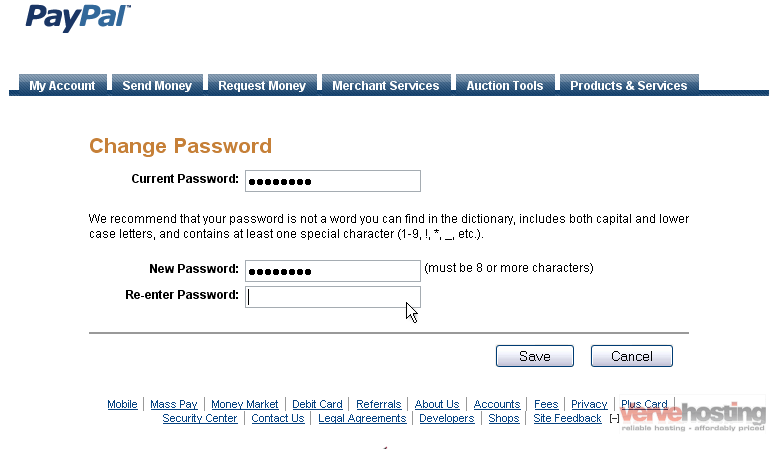 Затем на почтовый адрес отправляется письмо с чеком о снятии средств. На нем указан тайный номер, который нужно ввести на сайте PayPal. После проверки, что Вы – это Вы, $1,95 возвращаются Вам на счет. До верификации карты, пользователи из Украины могут осуществлять трансакций на сумму не более $100 в месяц. После верификации, сумма повышается до $500.
Затем на почтовый адрес отправляется письмо с чеком о снятии средств. На нем указан тайный номер, который нужно ввести на сайте PayPal. После проверки, что Вы – это Вы, $1,95 возвращаются Вам на счет. До верификации карты, пользователи из Украины могут осуществлять трансакций на сумму не более $100 в месяц. После верификации, сумма повышается до $500.
Привязка счета к карте означает, что если Вы положили на счет недостаточно денег и их не хватает для проведения платежа, PayPal с радостью «подхватит» их с кредитки
Самая скользкая тема в разговоре о PayPal – это оплата услуг этого оператора. Регистрация и перевод средств в ней бесплатный. А вот получение клиентом денег – стоит достаточно высокой комиссии. В зависимости от объемов Ваших месячных операций, она может составлять и 2,9%, и 1,5%. Понятно, что комиссия тем меньше, чем больше объем трансакций. Однако пока украинцы не ощутят всех «прелестей» — ведь не имеют права получать платежи.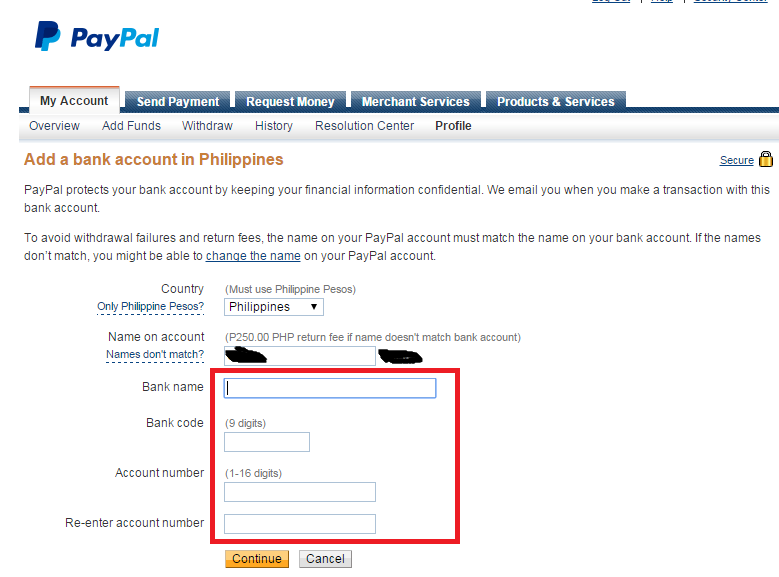 Но вот что их ждет, как только «полный пакет услуг» станет доступен? Скажем прямо, это не очень дешево.
Но вот что их ждет, как только «полный пакет услуг» станет доступен? Скажем прямо, это не очень дешево.
Тарифы PayPal для Польши
| Открытие счета | |
| Личный счет | Бесплатно |
| Премиальный / Бизнес счет | Бесплатно |
| Отправление средств | |
| Личный счет | Бесплатно |
| Премиальный / Бизнес счет | Бесплатно |
| Обналичивание средств* | |
| Личный счет | До 500 злотых – 5 злотых, более 500 злотых — бесплатно |
| Премиальный / Бизнес счет | До 500 злотых – 5 злотых, более 500 злотых — бесплатно |
| Пополнение счета | |
| Личный счет | Бесплатно |
| Премиальный / Бизнес счет | Бесплатно |
| Получение средств со счетов PayPal | |
| Личный счет | Бесплатно |
| Премиальный / Бизнес счет | При оборотах до $3000 — 2,9% + $0,30, до $10000 -2,5% + $0,30, до $100000 -2,2% + $0,30, более $100000 – 1,9% + $0,30 |
| Получение средств с кредитных карт, дебетовых карт | |
| Личный счет | 4,9% + $0,30 (максимум 5 трансакций в год) для операций внутри страны (кроме операций, связанных с eBay) либо (более 5 трансакций в год): 2% + плата за межгосударственные трансакции: платежи до 10000 злотых (21500 грн. |
| Премиальный / Бизнес счет | При оборотах до $3000 — 2,9% + $0,30, до $10000 -2,5% + $0,30, до $100000 -2,2% + $0,30, более $100000 – 1,9% + $0,30 |
| Дополнительная плата за конвертацию валюты в случае, если платежи проводятся не в $ | |
| Личный счет | 2,5% за конвертацию в USD |
| Премиальный / Бизнес счет | |
Несмотря на преимущества PayPal, использование ее украинцами рискованно из-за законодательных пробелов в этой сфере.
Большинство новинок, предложенных в сфере интернет-услуг, зачастую обещают облегчить жизнь потребителю. Как в случае с так называемыми электронными кошельками, упрощающими покупки или продажи, оплату услуг, сдачу в аренду помещения и многое другое. Очевидные преимущества делают электронные платежные системы (ЭПС) все более популярными, в том числе и среди соотечественников. Тем более что данный сегмент рынка продолжает пополняться.
Очевидные преимущества делают электронные платежные системы (ЭПС) все более популярными, в том числе и среди соотечественников. Тем более что данный сегмент рынка продолжает пополняться.
Так, на сегодняшний день для граждан Украины уже открыты двери в некоторые ЭПС — Portmone, PayCash. А с недавнего времени Украина также была включена в число стран, граждане которых могут отправлять денежные средства любому пользователю системы
Что нужно для регистрации
Следует отметить, что для регистрации в системе PayPal клиенту необходимо иметь
- международную кредитную карточку
- или банковский счет, с помощью которых можно пополнить свой «электронный кошелек».
Однако, прежде чем зарегистрироваться в Paypal или в любой из вышеперечисленных электронных систем и внести свои целиком реальные деньги в «электронный кошелек», стоит задуматься о законодательных предпосылках для проведения расчетов в PayPal.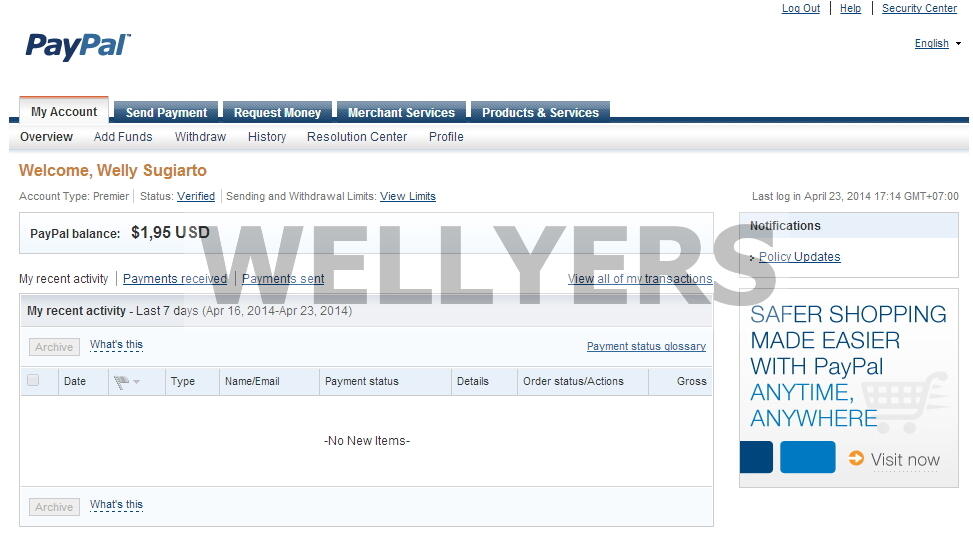
Интересно, что в настоящее время в Украине термины «электронные деньги» или «электронный кошелек» в законодательстве не определены. Не говоря уже об урегулировании особенностей функционирования электронных платежных систем (PayPal, Webmoney и другие), которые являются по сути финансовыми учреждениями и формально должны быть внесены в соответствующий Реестр.
По крайней мере, это следует из Закона «О финансовых услугах и государственном регулировании рынков финансовых услуг». Кроме того, в этом контексте нельзя не вспомнить о Законе «О платежных системах и переводе средств в Украине», позволяющем финучреждениям заключать договоры с платежными организациями международных платежных систем об участии в этих системах и регистрировать их в соответствии с отдельным положением. Однако, исходя из позиции НБУ по этому вопросу, эти положения вряд ли можно распространить на системы, осуществляющие расчеты с помощью «электронных денег», в том числе и PayPal.
Регистрация в системе PayPal пошаговоВ PayPal можно владеть аккаунтом трех типов – личным, Premier или Business.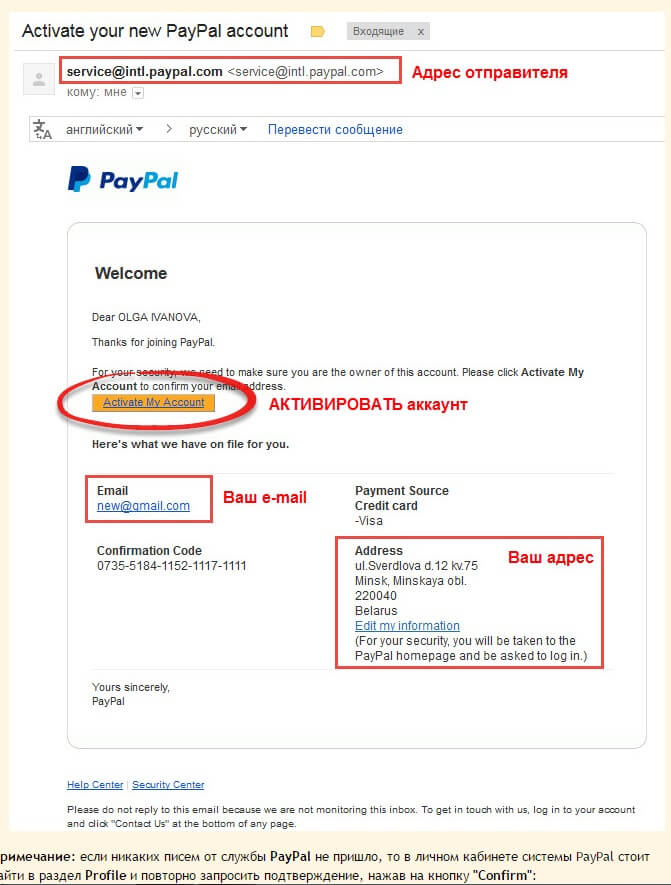 Личный подойдет для частных лиц, использующих систему для оплаты покупок в интернете или совершения таких личных платежей, как оплата аренды и проч. Premier рекомендуется продавцам и неюридическим лицам для получения оплаты за свои товары или обслуживания собственных покупок. Business предназначен для компаний и предлагает дополнительные функции, как-то: ограниченный доступ к счету еще 200 сотрудников, кроме владельца, псевдонимы электронной почты для обслуживания клиентов. Таким образом, все типы счетов годятся для перечисления и приема денег, если иное не обусловлено страновыми ограничениями, о которых упоминалось выше. Изменить категорию владелец может самолично в своем аккаунте.
Личный подойдет для частных лиц, использующих систему для оплаты покупок в интернете или совершения таких личных платежей, как оплата аренды и проч. Premier рекомендуется продавцам и неюридическим лицам для получения оплаты за свои товары или обслуживания собственных покупок. Business предназначен для компаний и предлагает дополнительные функции, как-то: ограниченный доступ к счету еще 200 сотрудников, кроме владельца, псевдонимы электронной почты для обслуживания клиентов. Таким образом, все типы счетов годятся для перечисления и приема денег, если иное не обусловлено страновыми ограничениями, о которых упоминалось выше. Изменить категорию владелец может самолично в своем аккаунте.
Для регистрации в PayPal необходимо заполнить форму, указав логин (адрес электронной почты), пароль, личные данные (гражданство, адрес, телефон). Если вы открываете счет типа Business, потребуются данные о компании (отрасль, тип, название, адрес, сайт, валюта операций и проч.), а также данные владельца (имя, адрес, телефон).
Затем необходимо будет указать данные своей кредитной карты. Допускаются к использованию Visa, MasterCard, Discover и American Express. Для проверки релевантности вашей карты система снимет с нее 1,95 USD. Деньги будут возвращены в течение суток после подтверждения того, что карта действительно ваша. В ходе этой процедуры PayPal формирует уникальный случайный код, который отображается в выписке по счету карты. Выглядит он следующим образом: КОД PayPal*1234 или КОД PP*1234. Затем этот код вносится в аккаунт PayPal («Профиль» – «Мои средства» – «Кредитные карты» – «Обновить»). Поскольку только владелец карты имеет доступ к выписке по счету, таким образом подтверждается отсутствие махинаций и подделывания данных.
Если код PayPal трижды был неправильно внесен в систему, ваша банковская карточка будет отклонена. В таком случае следует связаться с администрацией через опцию «Свяжитесь с нами» и добавить эту карту снова, а затем запросить повторную отправку кода через «Уведомления», находящиеся справа на главной странице аккаунта. В этом разделе отображаются те необходимые шаги, которые позволят вам полноценно запустить работу с PayPal. Новый код может запрашиваться до трех раз.
В этом разделе отображаются те необходимые шаги, которые позволят вам полноценно запустить работу с PayPal. Новый код может запрашиваться до трех раз.
Аккаунт PayPal позволяет управлять платежами, отслеживать остаток на счете, фиксировать историю платежей. Прежде чем аккаунт прошел проверку, есть ограничения по отправке с него средств, – на уровне 650 USD. Для снятия лимита необходимо предоставить данные о платежной карте. В случае неполадок со счетом, например блокировки отдельных функций или аккаунта в целом, можно сразу же отправить запрос в Центр разрешения проблем, ссылка на который располагается в меню аккаунта. Обычно вопросы разрешаются в течение трех дней. Иногда для возобновления работы счета PayPal может выслать на электронную почту пользователя запрос на получение тех или иных дополнительных данных.
Все изменения ваших персональных данных, в том числе финансовой информации, можно внести в аккаунт в разделе «Профиль», в соответствующих подразделах «Личная информация» (здесь возможны изменения и дополнение информации, например, об адресах электронной почты), «Мои средства», «Мои настройки», «Мои инструменты продаж». Так, например, можно организовать оплату через PayPal не только с банковской карточки, но и с банковского счета, причем информация о нем также будет защищена системой (правда, сейчас для Украины привязка банковского счета к аккаунту системы недоступна). А для аккунтов типа Business актуальна функция ежемесячных выписок по счету PayPal. Также настройки позволяют наладить вход на другие веб-сайты с помощью учетной записи PayPal и интеграцию с интернет-магазином или корзиной.
Так, например, можно организовать оплату через PayPal не только с банковской карточки, но и с банковского счета, причем информация о нем также будет защищена системой (правда, сейчас для Украины привязка банковского счета к аккаунту системы недоступна). А для аккунтов типа Business актуальна функция ежемесячных выписок по счету PayPal. Также настройки позволяют наладить вход на другие веб-сайты с помощью учетной записи PayPal и интеграцию с интернет-магазином или корзиной.
Отправка платежей осуществляется на вкладке аккаунта «Отправить платеж». Для этого нужно выбрать адресата платежа (электронная почта) и его назначение, сумму, а затем платежную карту как способ оплаты. Если на аккаунте есть остаток средств, сначала будет использован он, а затем уже начнут сниматься средства с банковской карты.
Отменить платеж можно, только если он еще не был востребован получателем. В таком случае в разделе аккаунта «История» в столбце «Статус заказа / Действия» будет доступен вариант «Отменить платеж». Также есть шанс отменить платеж, если вы послали его на электронный адрес, не входящий в систему PayPal, а его владелец, получив уведомление о платеже, еще не успел создать аккаунт. Если же аккаунт создан, деньги сразу на него зачислены, и об их возврате вы можете разве что договориться с получателем. В целом работа с платежами, как и другие особенности системы, весьма подробно описана в справочном разделе. Здесь же есть и информации о том, как с помощью PayPal разрешать споры с продавцами (например, если вам не доставили товар и вы хотите отозвать проплату).
Также есть шанс отменить платеж, если вы послали его на электронный адрес, не входящий в систему PayPal, а его владелец, получив уведомление о платеже, еще не успел создать аккаунт. Если же аккаунт создан, деньги сразу на него зачислены, и об их возврате вы можете разве что договориться с получателем. В целом работа с платежами, как и другие особенности системы, весьма подробно описана в справочном разделе. Здесь же есть и информации о том, как с помощью PayPal разрешать споры с продавцами (например, если вам не доставили товар и вы хотите отозвать проплату).
Если вы решите, что счет PayPal вам больше не нужен, закрыть его просто – в разделе аккаунта «Профиль» в «Моих настройках» следует выбрать подраздел «Тип счета» и функцию «Закрыть», где изложены пошаговые инструкции по выполнению этой задачи. Впрочем, если аккаунт содержит остаток средств, по нему еще продолжаются какие-либо операции или действуют ограничения системы, закрыть счет не удастся. Равно как не получится восстановить закрытый счет – все придется начинать сначала.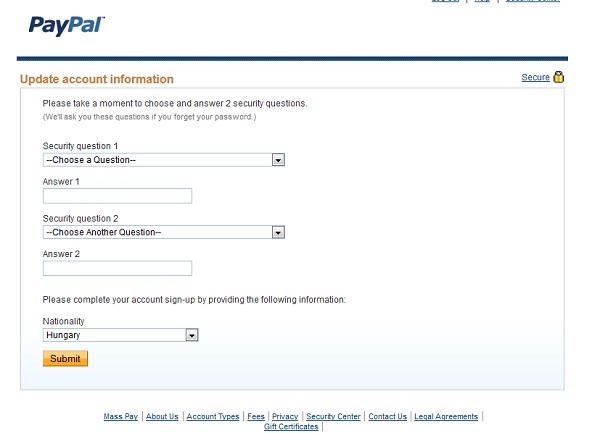
Оплата через PayPal: какие карточки подходят, где их стоит покупать и как ими пользоваться
Аукцион eBay: рассчитываемся быстро и надежно
Самая популярная форма оплаты на еBay – электронная платежная система PayРal, являющаяся подразделением компании еBay. PayPal позволяет пользователям отправлять деньги без раскрытия финансовой информации, а также предоставляет гибкий выбор в оплате (с использованием банковского счета, кредитной или дебетовой карты). С недавних пор наши соотечественники могут оплачивать покупки на еBay непосредственно через систему PayPal.
Вместе с тем, в Украине существуют и другие способы оплаты покупок на еBay. К примеру, с помощью систем денежных переводов (Western Union, MoneyGram и других), но такой способ более затратный. Многие другие популярные за рубежом способы оплаты в нашей стране не работают. Невыгодно покупателям прибегать и к помощи посредников, так как тогда придется потратиться на комиссионные.
Да и сам аукцион eBay всячески рекомендует пользоваться системой своей «родной» PayPal, гарантируя оперативность и безопасность переводов.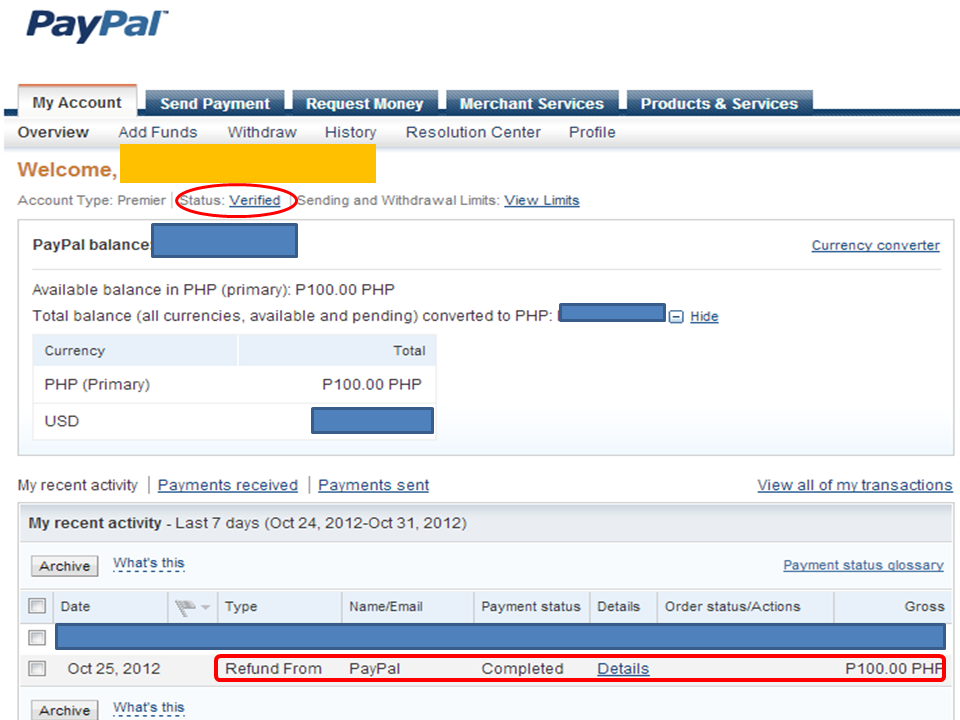 Для регистрации в системе и совершения покупок необходимо иметь счет в банке либо платежную карту (кредитную, дебетовую или виртуальную интернет-карту). При этом следует помнить, что далеко не все карты подходят для расчетов в электронных платежных системах. Какую же выбрать?
Для регистрации в системе и совершения покупок необходимо иметь счет в банке либо платежную карту (кредитную, дебетовую или виртуальную интернет-карту). При этом следует помнить, что далеко не все карты подходят для расчетов в электронных платежных системах. Какую же выбрать?
Виртуальная оплата (через PayPal)
Для расчетов в Интернете не подходят платежные карты самого низкого класса: Cirrus/Maestro от MasterСard, а также Electron платежной системы Visa. С помощью карт более высоких классов можно проводить практически любые расчеты, в том числе по операциям, не требующим присутствия карты на месте продажи и чтения магнитной полосы. Вместе с тем, любая из этих карт может обладать дополнительным признаком Domestic, накладывающим ограничение на использование карты вне страны ее выдачи.
Для того чтобы нарастающее количество платежей через Интернет не сказывалось на качестве обслуживания клиентов банков, были созданы специальные виртуальные платежные карты (e-Card, Virtual и т.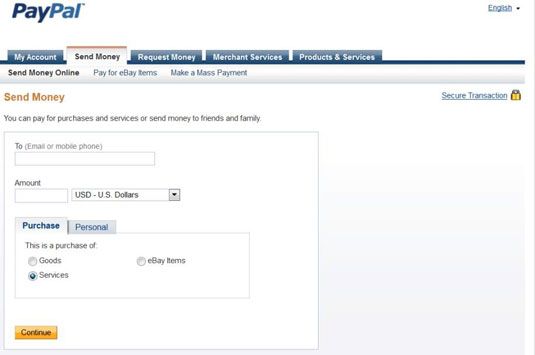 д.), которые не имеют магнитной полосы и не могут использоваться в банкоматах. Они созданы специально для совершения платежей через Интернет или по телефону, когда вы сообщаете данные карты и номер CVV/CVC.
д.), которые не имеют магнитной полосы и не могут использоваться в банкоматах. Они созданы специально для совершения платежей через Интернет или по телефону, когда вы сообщаете данные карты и номер CVV/CVC.
Часто такая карта даже не изготавливается на пластике. Клиенту предоставляются на специальном бумажном бланке ее реквизиты: номер, срок действия и специальный цифровой код для дополнительной защиты операций. Как правило, такие карты имеют определенные ограничения по количеству и суммам операций, однако клиент одним звонком в банк может снять все лимиты. Оформление и обслуживание карт не требует значительных расходов, а в ряде случаев производится бесплатно.
Оплата через paypal: чья карта лучше
Виртуальные платежные карты сейчас выпускают немногие банки. Вместе с тем, специалисты советуют не пользоваться услугами сомнительных сервисов, предлагающих открыть предоплаченную виртуальную карту прямо в Сети за 5 минут, которую вы сможете немедленно использовать. Причем транзакции будут проходить с любым указанным вами именем. Карты, оформленные таким образом, не вызывают доверия, так как их могут использовать мошенники.
PayPal и WebMoney: как перевести деньги на вебмани
«Простобанк Консалтинг» ищет способы сэкономить на переводе денег с PayPal на счет в WebMoney, а также возможности максимально удешевить операции через электронные платежные системы.
Как известно, PayPal является одним из самых популярных способов расчетов с удаленными работниками за рубежом. Но вот незадача — официально в Украине со счета PayPal можно только рассчитываться. То есть получать на него деньги нельзя. Некоторые наши сограждане, которые работают с иностранными работодателями, регистрируют свои счета за рубежом, в странах, в которых получение денег в PayPal официально позволено. Что приводит к вопросу о способах обналичивания этих заработанных средств в Украине.
Одним из самых дешевых вариантов конвертации является перевод ваших PayPal долларов или евро в WebMоney (WM), причем именно в их гривневый эквивалент. Это значительно удешевит вывод денег в наличные купюры. За исключением ситуации, когда вы собираетесь тратить заработанное в долларах или евро.
Прямой обмен можно совершить через кошельки специализированных обменных пунктов. Процесс происходит следующим образом: вы перечисляете PayPal деньги «обменнику», а тот в ответ переводит на ваш WM-кошелек WM-доллары.
Обратный процесс – зачисление денег с WM на зарегистрированный в Украине PayPal счет — легально невозможен, поскольку это пока запрещено правилами PayPal.
Схема вывода денег «PayPal – наличная гривна»Шаг 1. Обладатель PayPal счета переводит со своего PayPal-кошелька деньги обменнику.
Шаг 2. Обменник отправляет сумму в WebMоney на ваш WM – счет в долларах или евро (WMZ и WME).
Шаг 3. Вы меняете WM-доллары или WM-евро на WM-гривни (WMU).
Шаг 4. Обналичиваете.
Главная загвоздка здесь – комиссия оператора по обмену PayPal на WM. В таблице 1 приведены примеры комиссий на такую операцию в сравнении с другими вариантами обналичивания PayPal-средств. А в таблице 2 – стоимость превращения WMZ в WMU в некоторых автоматических обменных пунктах.
Таблица 1. Комиссия за обмен PayPal на WM.
Оператор | Операция Комиссия |
|---|---|
my-xchange.com | PayPal — WMZ 17% |
exchangex.ru | PayPal — WMZ 15% мин $5 |
www.paynal.ru | PayPal — WMZ 14% + $5 |
www.paynal.ru | PayPal – Western Union 20$ + 25% |
www.paynal.ru | PayPal – банковский перевод $30 +15% |
www.paynal.ru | PayPal – система переводов Контакт 15$ + 17% |
Таблица 2. Стоимость перевода WMZ в WMU (при обмене комиссия системы составляет 0,8%)
www.vinport.net
- Курс обмена WMZ на WMU: 7,60 + 3% комиссии
- Курс обмена WMU на WMZ (справочно): 7,90 + 3,5% комиссии
www.exchanger.biz.ua
- Курс обмена WMZ на WMU: 6,80
- Курс обмена WMU на WMZ (справочно): 8,05
www.obmennik.com.ua
- Курс обмена WMZ на WMU: 7,15
- Курс обмена WMU на WMZ (справочно): 8,16
wm.exchanger.ru
- Курс обмена WMZ на WMU: 7,61
- Курс обмена WMU на WMZ (справочно): 7,85
www.menyayu.com
- Курс обмена WMZ на WMU: 7,65
- Курс обмена WMU на WMZ (справочно): 8,1
* — все курсы приведены для примера и указаны по состоянию на 7 июля 2009 года.
Таким образом, обналичивая PayPal, оптимальный размер потерь, которые стоит закладывать, составляет около 20%. Впрочем, эта цифра может и увеличиваться. Приведем несколько примеров прохождения пути PayPal доллар – наличная гривна.
Предположим, на вашем счету появилось 1000 PayPal долларов. Вы отправляетесь на один из конвертеров, например, на my-xchange.com. Его комиссия составляет 17% ($170). То есть в WMZ вы уже получаете 830 единиц. Один из самых интересных курсов обмена на WMU – на menyayu.com. Курс здесь составляет 7,65 WMU за 1 WMZ. Однако при такой операции система WM берет свои 0,8% комиссии (6,64 WMZ). Таким образом, фактически мы получаем 6298,7 WMU (830*7,65-(830*7,65)*0,8%).
Обналичка через систему переводов СОФТОдин из оптимальных способов обналичить эти деньги с минимальными комиссиями – через систему денежных переводов СОФТ. По данным сайта Украинского гарантийного агентства, «Укрсоцбанк», который является оператором этой услуги, возьмет за нее всего 1% (62,99 грн.). Система WM снова «поживится» своими 0,8% (49,89 WMU), а на выходе получится 6185,82 грн. Фактические потери, если учитывать, что сегодняшний коммерческий курс доллара к гривне на продажу составляет 7,8 грн./$, составят 207$ или 20%. А на руках у вас будет эквивалент 793$.
Вывод на банковскую карту
Есть и другие варианты обналички. Как минимум один шаг можно «срезать», обменяв WMZ сразу на наличные гривны или доллары. К примеру, на карту Приватбанка. Если выводить электронные доллары в гривну через сервис vinport.net, то комиссия системы составит 6% (49,8 WMZ), а курс обмена – 7,6 грн./$. Таким образом, на выходе вы получите 5929 грн. Если же выводить на карту доллары (таким образом, избегая потерь на конвертации), то с учетом все той же комиссии в 6%, результат составит $780,1. Приблизительно такие же потери будут и при обмене WMZ напрямую наличными в других пунктах. То есть, экономия времени не всегда приводит к экономии денег.
Оставляем деньги на вебманиЕще один способ остаться «при своих» — не выводить средства из WM. Ими можно рассчитываться за покупки за границей, услуги Skype, доступ к платным Интернет-ресурсам, покупать коды пополнения мобильной связи, оплачивать участие в онлайн-играх, осуществлять покупки в отечественных Интернет-магазинах, приобретать электронные книги, программное обеспечение, абонементы на спутниковое телевидение, баннерные показы и прочие виды Интернет-рекламы, рассчитываться за услуги программистов-фрилансеров. Конечно же, веб-деньгами можно рассчитаться и за пользование платными ресурсами LiveJournal, купить mp3 файлы или фильмы в сети. Кроме того, уже очень скоро, по всей видимости, в Украине могут быть доступны услуги оплаты за WM услуг ЖКХ, подписки на газеты и журналы, страхование и выпуск кредитных карт. А вот купить билеты на самолет Аэросвита или забронировать одну из гостиниц в Крыму, хозяева которых обзавелись нужными WM-кошельками, за виртуальные деньги можно уже сегодня.
В целом, работая в Интернет-проектах, онлайн-фрилансе, для фотобанков и прочих работодателей, которые находятся далеко и готовы заплатить заработанные вами доллары или евро только через PayPal, готовьтесь потратить как минимум полсуток на конвертацию денег и около 20% заработка на различные комиссии. Впрочем, если удастся договориться с работодателем, можно выводить деньги, к примеру, через Skrill или на карту Payoneer, с которой снять деньги можно в любом украинском банкомате. Обойдется это в пределах 5-6% от суммы.
Как завести аккаунт PayPal в Украине
Рассказываем, почему некоторые украинские пользователи сталкиваются с проблемами при регистрации
Как завести аккаунт PayPal в Украине. Фото: ua.news
Несмотря на то, что популярная платежная система PayPal официально не представлена в Украине, ее ограниченный функционал тем не менее доступен украинским гражданам. В частности, пользователи могут создать аккаунт, привязать к нему платежные карты и расплачиваться ими на иностранных сайтах. При этом нельзя принимать и выводить со счета деньги на карты украинских банков.
Ранее мы рассказывали, как продвигается выход системы на отечественный рынок. Сегодня редакция PaySpace Magazine делится простым лайфхаком, как создать учетную запись PayPal в Украине всего за несколько минут.
Создание аккаунта PayPal: проблемы при регистрации
Автору статьи часто приходилось слышать от украинских пользователей, что при регистрации PayPal не принимал их почтовый индекс. Это связано с тем, что даже при введении поискового запроса на украинском языке «створити акаунт пейпал», браузер по умолчанию выдает результаты со ссылкой на российский сайт компании.
Фото: PSM7.COM
Именно из-за этого, в частности, система не принимает украинские почтовые индексы и выводит на экран сообщение «Недопустимый формат почтового индекса».
Чтобы создать аккаунт PayPal в Украине нужно:
1. Посетить сайт paypal.com, внизу экрана нажать на значок флага США.
- Фото: PSM7.COM
- Фото: PSM7.COM
2. На странице со списком стран, в которых доступен PayPal, выбираем Ukraine.
Фото: PSM7.COM
3. Система перенаправит вас на страницу с локализатором «ua» в адресной строке. Нажимаем кнопку Sign up for free.
Фото: PSM7.COM
5. Далее откроется страница регистрации (для отображения данных формы можно выбрать русский язык — украинского нет). Добавляем номер телефона и вводим код подтверждения, который придет в СМС.
Фото: PSM7.COM
6. Вводим персональные данные: электронный адрес, имя, фамилию (ФИО можно вводить на русском и украинском языке), пароль и его подтверждение.
Фото: PSM7.COM
7. Добавляем адрес: гражданство, адрес проживания, населенный пункт, регион, почтовый индекс и дату рождения. Отмечаем галочкой принятие условий пользовательского соглашения и затем жмем на кнопку «Согласиться и создать счет».
Фото: PSM7.COM
8. Привязываем платежную карту к счету PayPal (система поддерживает дебетовые и кредитные карты): указываем номер и тип карты, срок действия и код безопасности. Для подтверждения карты со счета спишется $1, который затем будет зачислен обратно.
Фото: PSM7.COM
9. Для завершения регистрации, подтверждаем аккаунт через указанный ранее имейл.
Фото: PSM7.COM
Готово! Теперь вы можете оплачивать товары на иностранных сайтах с помощью PayPal.
СПРАВКА PAYSPACE MAGAZINE
Ранее мы писали, что PayPal запустил операции по торговле криптовалютами. Пока что новые функции доступны только для американских пользователей.
Представители компании заявили, что пользователи могут покупать через PayPal Bitcoin, Ethereum, Bitcoin Cash и Litecoin. Как сообщают профильные СМИ, лимит на торги криптовалютами в приложении PayPal составляет $20 тыс в неделю.
По итогам торгов 21 октября капитализация PayPal выросла сразу на 5,5%, приблизившись к отметке $250 млрд. Причина — реакция фондового рынка на новость о добавлении платежной компанией возможности оперировать биткоином.
МАТЕРИАЛЫ ПО ТЕМЕ:
ТОП самых популярных мошеннических трюков в PayPal
Как покупать на eBay: пошаговая инструкция с фото
Как продавать на eBay из Украины: пошаговое руководство и советы
Как покупать на Alibaba — полезные советы 2020
Как покупать в Китае: коротко о магазинах, доставке и скидках
Как покупать на AliExpress в Украине: ТОП-7 советов
Как безопасно покупать в интернете: ТОП-5 советов
Поддержать PaySpace Magazine
App Store: PayPal
1: сервис на 0! Не могу воспользоваться деньгами, чтоб купить билет. Нахожусь за границей, чтоб не тратить на звонки в роуминге писал 3 дня, не помогли, даже не смотрели информацию по моей проблеме в базе, отписывались чтоб я подтвердил счёт, привязал карту. Не выдержал позвонил. А тамавтоответчик, нажми 1, нажми 5(5 для всех остальных вопросов), 5 я нажимал, а оператор так и не понял, другие кнопки он понял, а вот 5 не захотел. Я потратил около 15 минут(в роуминге по 150руб за минуту!!!) на звонок, чтоб решить свою проблему.
2: вывести денег я не могу, выводить можно только на счёт. Счёт привязывают 3 рабочих дня. я привязал, и все равно не дали вывести. В поддержке мне посоветовали ещё привязать счёт. А потом посоветовали привязать карту.
3: карту привязал, но на неё не выводят денег. Можно лишь с неё в пейпал закинуть!
4: решил просто потратить на алиекспрес на всякое ненужное го₽&@. И что вы думаете?? Верно, оплатить я тоже не могу! Так и остались лежать 100 евро у меня на счету. Сегодня сервис уже не отвечает вовсе))) на шестой день я не выдержал, позвонил на платный номер техподдержки и решил вопрос, они по айпи адресу подумали, что мой счёт взламывают с Европы, а я сижу в Европе и домой уехать не мог, тк билеты не могу оплатить!)))
5: курс обмена занижен. По сберу 69руб- 1 евро стоит, а по пейпал 66 он стоит, а в обратную сторону кстати евро стоит 73₽
Ps: обходите стороной такой сервис. Либо заранее создавайте аккаунт PayPal, звоните в техподдержку и привязывайте специальный счёт созданный именно для пейпал. Чтоб не сидеть без денег в чужой стране. А позвонить в роуминге они вас заставят, тк политика их безопастности не даёт возможности выяснять ситуацию никому, кроме владельца счета. Пользуйтесь янд&$.мани))))
Конечно есть и плюсы!
1. По телефону операторы вежливые и имеют доступ к базе данных. Мне помогли в течении 20 минут .
2. Приложение на 6s+ работает хорошо, без тормозов, приятный оттенок синего в приложении. Меню простое. Версия программы которую я юзал 6.20.1
2. Сложности с переводами денег продлили мне отдых за границей на 3 дня, хоть и обошлись мне почти в 16 тыщ раблей(((((
«Вы могли бы завести и американский PayPal, где нет ограничений»
PayPal позволила россиянам получать деньги на счет. Ранее российские пользователи системы могли лишь переводить средства на другие счета. Теперь интернет-магазины из России смогут торговать за рубежом, но вывести выручку получится пока только на счет в американском банке, уточняют эксперты.
PayPal разрешила россиянам получать средства на свои счета. Теперь пользователи крупнейшей платежной системы смогут не только покупать, но и продавать свои товары и услуги за рубеж. Это открывает возможности, в первую очередь, для предпринимателей, считает исполнительный директор консалтинговой группы «Аспект» Артем Генкин.
«На нашем рынке более 30 млн активных пользователей электронных платежных систем, –– отмечает он. –– В течение года-полутора будет очень позитивная динамика, и услуга действительно долгожданная и востребованная среди индивидуальных предпринимателей или частных бизнесов — людей, связанных с интернетом, как, например, веб-дизайнеры, дизайнеры интерьера, переводчики. В эту сторону будут приобретаться у россиян в первую очередь услуги, востребованные на мировом рынке и уже во вторую очередь — собственно, российские товары».
Медиаменеджер Антон Носик протестировал новую систему PayPal. По его мнению, ограничения для российских пользователей так и не устранены.
«Вы можете продавать товары в России и за рубежом и получать платежи на свой российский счет PayPal, где эти платежи будут его остатком, и вы на эти остатки можете опять же совершать покупки, –– поясняет Антон Носик. –– Но если вы хотите эти деньги вывести на свой счет, то есть увидеть их в виде живых денег, для этого вам необходимо иметь счет в американском банке. А если у вас есть счет в американском банке, то вы могли бы завести себе и американский PayPal, в котором изначально нет никаких ограничений».
Системой Pay Pal пользуются более 100 млн пользователей в 190 странах мира.
PayPal прекратит обслуживать переводы внутри России :: Бизнес :: РБК
После того как в России ужесточились требования к иностранным платежным системам, PayPal решила покинуть рынок внутрироссийских переводов. Теперь перевести с помощью PayPal деньги можно только за рубеж
Фото: Fabrizio Bensch / Reuters
Платежная система PayPal с 31 июля прекратит осуществления клиентских внутренних переводов и платежей по России. Об этом говорится в заявлении компании.
При этом пользователи системы в России по-прежнему смогут осуществлять перевод за рубеж или получать перевод из-за границы. Ограничения вступят в силу с 31 июля, когда начнет действовать новое пользовательское соглашение.
PayPal — одна из крупнейших электронных платежных систем в мире, основанная в 1998 году. Компания работает в 202 странах и территориях мира и обслуживает переводы в более 100 мировых валютах. Полный перечень услуг для российских пользователей был доступен с 2013 года.
С 4 июля в России вступили в силу поправки в закон «О национальной платежной системе», которые устанавливают новые требования к внутрироссийским переводам электронных денег. Они были приняты Госдумой в июле прошлого года и подписаны президентом 3 июля 2019 года. Оператор электронных денежных средств и привлекаемые им организации, согласно поправкам, не вправе передавать информацию о переводах, которые проводятся внутри России, за рубеж или же предоставлять доступ к такой информации с территории иностранного государства.
Также в России оказалось запрещено пополнение анонимных электронных кошельков PayPal, «Яндекс.Деньги», «QIWI Кошелек», WebMoney, VK Pay и других аналогичных систем наличными через платежные терминалы и офисы операторов сотовой связи. Неидентифицированные клиенты, согласно поправкам в законодательство, теперь могут «предоставлять денежные средства оператору электронных денежных средств только с использованием банковского счета». Раньше такого требования в законе не содержалось, что позволяло физлицам пополнять кошельки наличными без предоставления документов.
Как завести кошелек в PayPal
Netvoucher.ru » Статьи » Как завести кошелек в PayPal
Кошелек PayPal необходим для любителей покупать товары в интернете на таких сайтах как eBay, Amazon, Ozon, Wikimart и других крупных магазинов.
Начало регистрации
Чтобы открыть русскоязычную версию сайта, необходимо перейти по адресу paypal.com/ru. Перед вами откроется главная страница, в верхнем правом углу находится голубая кнопка «Зарегистрироваться», на которую нужно нажать.
В следующем окне необходимо выбрать страну или регион проживания из предложенного списка. Затем определиться, какой счет вы хотите открыть: личный или корпоративный – выбирается в зависимости от целей использования кошелка. Выбрав, нажмите на оранжевую кнопку «Открыть счет».
Далее система запрашивает ввод личной информации. Поля нужно заполнять английскими буквами.
1. Адрес электронной почты. Предоставьте свой действующий электронный адрес, необходимый для входа в PayPal.
2. Выберите пароль. В данное поле необходимо ввести пароль, который вы будете использовать для входа в систему. Пароль должен содержать от 8 до 20 символов. Личное имя и ваш емайл использовать нельзя в пароле. Создайте такой пароль, который никто из ваших друзей и знакомых отгадать или подобрать не сможет. Это очень важно, таким образом вы обезопасите свой будущий кошелек от взлома. Если система прописывает, что пароль надежный, значит переходите далее.
3. Повторите пароль. Необходимо в точности повторить только что созданный пароль. Не записывайте его на листе, держите свой пароль только в голове.
4. Фамилия. Запишите вашу фамилию на английском языке.
5. Имя. Введите свое имя.
6. Отчество. Данное поле можно не заполнять.
7. Дата рождения. Формат для заполнения такой: дд-мм-гггг.
8. Гражданство. Укажите свое гражданство.
9. Улица, дом, квартира. Наберите свой полный адрес в формате: 7 Morisa st., apt. 28, где 7 — номер дома, 28 – номер квартиры.
10. Населенный пункт. Напишите город или деревню, в которой вы живете. Например, Moscow.
11. Район, область. Для России запишите буквы RU.
12. Почтовый индекс. Укажите свой индекс в цифровой формате – 123456.
13. Номер мобильного телефона. Ваш действующий номер мобильного телефона в формате: код страны, для России уже выбрано +7, затем код города и номер. К примеру, укажем +79876543210.
14. Номер кредитной карты. В этом пункте укажите свои платежные реквизиты для работы в системе PayPal. В случае, если средств на карте нет, или вы хотите заполнить этот пункт позже — просто уберите черную галочку из бокса. В будущем можете вернуться к этому пункту до начала покупок.
Самые популярные карты, подходящие для PayPal – Visa, MasterCard, Maestro. В поле номера карты введите его, списав номер в точности с банковской карточки.
15. Срок действия карты. Указан чуть ниже номера на титульной стороне платежной карты. Формат для ввода — мм/гг, введем к примеру — 07/18.
16. CSC. В этом поле указывается код безопасности. Это трехзначное число для карт Visa, MasterCard, Maestro. Код безопасности CSC указывается на оборотной стороне платежной карты. Введем, например, 580.
Заполнив все поля, нужно их тщательно проверить, дабы не было никаких ошибок. Если все верно, то нажать на оранжевую кнопку «Соглашаюсь и открываю счет». Соглашения с пользователем также рекомендуется прочитать. После согласия с правилами ваш аккаунт создан.
Подтверждение регистрации.
На указанный вами электронный адрес придет письмо, подтверждающее регистрацию. Внимательно прочитайте его и выполните все действия, указанные в письме.
Подтверждение платежной карты
В системе PayPal действует высокая система безопасности, поэтому необходимо подтвердить свою карту и доказать, что вы – ее истинный владелец. Смысл заключается в том, что с вашего счета снимается 1.95$, которые потом переведутся назад на счет. Посмотрев детали платежа посредством онлайн банкинга, вы найдете код, который будет состоять из 4 цифр. Именно этот код нужно ввести на сайте PayPal для верификации карты.
«PayPal сам установил ограничения на свою работу в Узбекистане» — ЦБ – Газета.uz
Центральный банк объяснил, почему Узбекистан остается единственной страной в Центральной Азии, где не работает платежная система PayPal. Как сообщил регулятор, компания самостоятельно установила ограничения на свою работу в стране.
Spot обратил внимание, что сейчас в системе нет возможности привязать к аккаунту выпущенные на территории страны карты, хотя Узбекистана нет в «черном списке» компании.
«Сегодня в платежной системе PayPal нет возможности пополнить электронные кошельки, привязав к ним банковские карты, выпущенные в Узбекистане. Это ограничение было установлено самой платежной системой без согласования и обсуждения с каким-либо государственным органом или другой организацией в стране», — отмечает ЦБ.
Кроме того, добавили в Центробанке, Министерство инвестиций и внешней торговли во время переговоров с PayPal выяснило, что платежная система в ближайшем будущем не планирует полноценно внедрять систему в Узбекистане.
При этом Центральный банк не может снять ограничения административным путем, поскольку полномочия регулятора по надзору и наблюдению за функционированием платежных систем распространяются только на местные компании.
«Когда платежная система PayPal захочет открыть представительство в Узбекистане и проводить платежи и операции в национальной валюте — сумах (например, как ООО НКО „ПейПал РУ“, работающее в России), она, согласно действующему законодательству, должна будет получить лицензию в Центральном банке и в установленном порядке быть под надзором и наблюдением», — уточняет ЦБ.
Центробанк напоминает, что платежные системы Oson, Click и Payme включены в реестр систем электронных денег.
«В настоящее время можно переводить электронные деньги на электронные кошельки, открытые в этих системах, через электронные кошельки WebMoney и QIWI. В то же время операторы системы электронных денег Oson и Click ведут переговоры с PayPal», — указал регулятор.
Кроме того, есть возможность совершать онлайн-платежи через валютные банковские карты, выпущенные банками по взаимной договоренности с международными платежными системами Visa, Mastercard, UnionPay и «МИР».
«Словом, до тех пор, пока не будет снято ограничение платежной системы PayPal, фрилансеры смогут использовать альтернативные электронные кошельки — WebMoney, QIWI, Яндекс.Деньги или получать платежи напрямую с банковских карт. Платежи с использованием банковских карт также могут быть наиболее приемлемым инструментом с точки зрения цены при относительно низкой комиссии (0−2,5%), которую платят субъекты электронной торговли», — говорится в сообщении.
В феврале 2019 года председатель Центробанка Мамаризо Нурмуратов заявлял, что принятие закона «О платежах и платежных системах» позволит таким электронным платежным системам, как PayPal, работать в Узбекистане с лицензией.
Как настроить Paypal в качестве платежного шлюза
Присоединяйтесь к более чем 20 миллионам британских пользователей, чтобы сделать покупки удобными для ваших клиентов.
PayPal — один из самых популярных способов оплаты для онлайн-покупателей, который имеет преимущества и для вас, как для владельца бизнеса. Являясь одним из ведущих провайдеров онлайн-платежей, он облегчает миллионы транзакций в день через безопасную и быструю платформу.
Как настроить PayPal в своей учетной записи
Чтобы использовать PayPal в качестве поставщика платежного шлюза для вашего интернет-магазина, вам необходимо подать заявку на открытие в нем учетной записи Business .Вы можете сделать это, нажав здесь.
Когда это будет сделано, вам нужно будет выполнить следующие шаги:
Войдите в свою учетную запись.
Щелкните Магазин в верхнем меню.
Щелкните Настройки магазина в левом меню.
Нажмите на Платежные шлюзы
Нажмите кнопку Добавить новый шлюз .
Щелкните логотип PayPal .
Выбрать PayPal Standard
Введите необходимую информацию, которая появляется на экране.
Нажмите кнопку Добавить шлюз .
Теперь ваша интеграция с PayPal появится в вашей области Платежные шлюзы
PayPal добавлен на экран «Платежные шлюзы».
NB. При настройке учетной записи PayPal мы рекомендуем включить «Автоматический возврат платежей через веб-сайт», чтобы ваши клиенты были перенаправлены на страницу благодарности на вашем веб-сайте. Для этого выполните следующие действия:
- Войдите в свою учетную запись PayPal
- В раскрывающемся списке Учетная запись выберите Настройки учетной записи
- Нажмите Платежи через веб-сайт в боковом меню
- Выберите для обновления Настройки веб-сайта
- Переключить Автовозврат с на ВКЛ
- Введите URL-адрес возврата , который будет вашим доменным именем, за которым следует имя вашего магазина , , за которым следует / thankyou
(например, https: // domain.com / shopfilename / thankyou).
Вы можете найти свое имя файла магазина, перейдя в Content > выбрав Page Settings на странице Shop, и ваше имя файла страницы будет отображаться в нижней части экрана.
- Нажмите Сохранить
Если у вас есть какие-либо вопросы о URL-адресе возврата, свяжитесь с менеджером вашего аккаунта.
Как настроить PayPal Express в учетной записи PayPal
Чтобы использовать PayPal Express на своем веб-сайте, убедитесь, что вы сначала настроили PayPal Standard в своей учетной записи «Создать», как описано выше.Затем вам нужно будет настроить разрешения API в своей учетной записи PayPal. Для этого выполните следующие действия:
Войдите в свою учетную запись PayPal.
Щелкните значок cog в верхнем меню, а затем «Настройки учетной записи»
Выберите Платежи через веб-сайт в левом меню.
Щелкните Обновить в строке с названием Доступ к API .
Нажмите Управление учетными данными API в третьем варианте Интеграция NVP / SOAP API (классический) .
Убедитесь, что Запросить подпись API отмечен, и нажмите Принять и отправить .
Скопируйте и вставьте имя пользователя API , пароль API , подпись , которые дает вам PayPal, в поля в разделе PayPal Express вашей учетной записи «Создать».
Нажмите Готово в PayPal.
- В настройках PayPal Express в разделе «Создать» обычно рекомендуется оставить для параметра «Тип платежа» значение Продажа . Авторизация Опция заблокирует средства перед их переводом вам.
- Щелкните Добавить шлюз внизу этого экрана, чтобы подтвердить настройку.
После настройки вы должны увидеть желтую кнопку Check out with PayPal , добавленную к вашей кассе, как в примере ниже.
Как настроить PayPal Pro в учетной записи PayPal
Обратите внимание, что для PayPal Pro требуется пакет, поддерживающий шифрование веб-сайтов SSL.
Чтобы создать учетную запись в PayPal Website Payments Pro, перейдите по следующей ссылке и выберите «Зарегистрироваться сейчас» — https://www.paypal-business.co.uk/process-online-payments-with- PayPal / index.htm
После того, как вы сделаете вышеуказанное и ваша учетная запись PayPal Website Payments Pro будет одобрена, вам нужно будет связаться со своим менеджером по работе с клиентами.Затем они поместят эту функцию в вашу учетную запись, и после этого вам нужно будет добавить ее в свой магазин Create Shop, выполнив следующие действия:
Войдите в свою учетную запись
Зайдите в зону «Магазин»
Нажмите «Настройки магазина» в меню слева, а затем нажмите «Платежные шлюзы».
Щелкните «Добавить новый шлюз», затем щелкните «Логотип PayPal».
Затем убедитесь, что вы выбрали «PayPal Pro» в настройке «Тип интеграции PayPal:».После этого вы сможете добавить свой основной адрес электронной почты PayPal и безопасный идентификатор продавца PayPal.
Нажмите «Добавить шлюз» для подтверждения.
Платежный шлюз будет добавлен к вашей учетной записи.
Принимаемые платежи по карте- Виза
- Visa Electron
- Дельта
- Маэстро
- Mastercard
Создание счетов с помощью PayPal для вашего бизнеса
Дни бумажных счетов-фактур постепенно уходят в прошлое, и с развитием технологий платформы онлайн-платежей, такие как PayPal, теперь предлагают своим пользователям возможность создавать и отправлять счета.Функция выставления счетов PayPal, которая входит в стандартную комплектацию всех бизнес-аккаунтов PayPal, позволяет продавцам создавать и настраивать профессиональные счета, которые их клиенты могут оплачивать одним нажатием пары кнопок. Выставление счетов клиентам за продукты или услуги еще никогда не было таким простым.
Кто пользуется функцией выставления счетов PayPal?
Пока не все компаниям будет необходимо выставлять счета клиентам, где собираются деньги заранее на своем веб-сайте, для некоторых предприятий, особенно строительных компании, работа завершена, и затем оплата выставляется на счет клиент.Функция счета PayPal обычно используется фрилансерами, подрядчиков или кого-либо в целом, кому необходимо создать одноразовый счет-фактуру или повторяющийся счет.
Одна из достопримечательностей владельцы бизнеса обнаруживают с помощью функции счета PayPal, что их клиенты оплата через проверенный канал. PayPal — это глобальное имя, и его значок широко признанный. Если покупатель совершает платеж, он также знает, что его деньги в безопасности с защитой покупателя, которую предлагает PayPal.
Как клиенты могут оплатить счет?
Когда-то торговец создает и выставляет счет в своей учетной записи PayPal, они увидят два варианта.
Первый вариант — обычно предпочтительный вариант, и он позволяет PayPal отправлять счет-фактуру непосредственно заказчику. Уведомление, отправленное клиенту, появится в в своей учетной записи электронной почты и на панели управления PayPal.
Другой вариант предполагает, что PayPal предоставляет продавцу специальную ссылку, которой они могут поделиться со своим клиентом через платформу обмена сообщениями по их выбору. Потребители затем можно щелкнуть ссылку и таким образом оплатить счет.
Все счета PayPal можно оплатить кредитной или дебетовой картой, средствами PayPal или при некоторых обстоятельствах Кредит PayPal.Как только покупатель произведет оплату счета, продавец как правило, деньги получаются за пару минут. В рамках управления счетом-фактурой в меню счет-фактура также будет отмечен как «Оплачен».
Сколько стоит отправка счета PayPal?
Счет PayPal совершенно бесплатно для отправки, и единственная связанная с этим стоимость — это когда клиент совершает платеж, применяется общая комиссия за транзакцию PayPal. Это значит, что у продавца нет лишних денег за отправку счета.Пока уплачивается только комиссия за транзакцию, будьте осторожны при отправке счетов за границу поскольку комиссия за конвертацию и транзакционные сборы могут быть выше, чем вы ожидал.
Что произойдет, если у моего клиента нет учетной записи PayPal?
Вам может быть интересно что произойдет, если вы отправите счет клиенту, у которого нет PayPal учетная запись. Хорошей новостью является то, что они по-прежнему могут использовать свою дебетовую или кредитную карту для произвести оплату онлайн или иным образом организовать офлайн-платеж с вами непосредственно как торговец.Если производится офлайн-платеж, у вас все еще есть возможность пометить счет как выполненный.
В чем разница между отправкой счета PayPal и запросом Деньги?
PayPal предлагает функция выставления счетов, о которой мы упоминали выше, но они также предлагают функцию где любой может запросить деньги у клиентов, семьи, друзей или знакомые. Запрос денег — это быстрый и простой процесс. неформальный и не допускает подробного описания того, какой платеж делается для.С другой стороны, инструмент выставления счетов является всеобъемлющим, позволяет добавлять налоговые сборы и дает вашим клиентам подробную информацию о том, что именно они будут платить за. Короче говоря, функция запроса денег должна, как правило, использоваться для личного использования, а функция выставления счетов для коммерческих и деловых целей.
Как я могу создать счет PayPal?
Видеоинструкции
Письменная инструкция (пошаговая)
Если вы занимаетесь бизнесом владелец, желающий выставить счет PayPal, мы пошагово описали инструкции ниже.
- Войдите в свою учетную запись PayPal.
- Щелкните меню « Tools », а затем « Invoicing ».
- Вы перейдете на страницу « Управление счетами ». В эту область вы можете в любое время перейти, чтобы редактировать и управлять счетами, которые вы отправляете клиентам.
- Нажмите кнопку « Создать счет ».
- Вы попадете на страницу с рядом полей, которые вам нужно будет заполнить, чтобы оживить ваш счет.
- Вам нужно будет выбрать « Template » из раскрывающегося меню. Выбранный вами шаблон должен лучше всего подходить для вашей компании. Например, строительная компания, желающая отправить счет за труд, лучше всего подойдет для шаблона « часов ».
- Добавьте свой бизнес « Logo », чтобы повысить доверие к счету.
- Выберите « Частота » счета. Для одноразовых счетов выберите вариант « Once Only ».Если вы хотите отправлять этот счет регулярно, вы можете выбрать вариант « Каждую неделю » или « Ежемесячно » и т. Д.
- Выберите « Дата выставления счета ». Это позволяет вам отследить ваш счет до даты, когда он должен был быть создан, если вам нужно выставить счет за работу, которая была завершена в прошлом.
- Добавьте « Ссылка » и « Срок оплаты », если хотите.
- В поле « Счет на » вам нужно будет добавить адрес электронной почты PayPal вашего клиента.Если у них нет учетной записи PayPal, просто добавьте их адрес электронной почты. При необходимости вы можете выставить один и тот же счет сразу нескольким клиентам.
- « Настройте » свой счет и добавьте описание и сумму для каждого платежа. Вы также можете добавить сборы « Tax » и « Shipping ». Также можно добавить « скидку », которая будет вычтена из общей суммы в виде фиксированной суммы или процентной суммы.
- Если вы хотите разрешить частичные платежи или чаевые клиентам, убедитесь, что вы отметили соответствующие кнопки.
- Добавьте « Примечание к получателю » или «Условия использования », если хотите.
- Вы также можете прикрепить « File », если это имеет смысл.
- ‘ Предварительный просмотр ’ вашего счета-фактуры, и, если вы довольны своим счетом, нажмите кнопку « Send ’ ».
Пример счета PayPal
Ниже мы добавили пример счета PayPal, чтобы вы могли понять, как они выглядят, и подробные описания, которые они допускают.
Настройка одноразового продукта PayPal — ClickFunnels
Узнайте, как настроить одноразовый продукт PayPal в ClickFunnels. Вы захотите использовать это, если хотите продавать продукт через ClickFunnels и принимать оплату через свою учетную запись PayPal. Если вы интегрировали учетную запись PayPal с ClickFunnels, это позволит вам создать продукт.
Перед началом работы вам потребуется следующее:
Шаг 1.Создать новый продукт в ClickFunnels- Выберите страницу заказа в воронке продаж.
- Щелкните вкладку «Продукты».
- Нажмите «Добавить продукт».
- Выберите PayPal V2 в качестве интеграции биллинга.
- Выбрать «один раз»
- Нажмите «Сохранить и далее»
- Введите название продукта
- Введите цену продукта в поле «Сумма» (убедитесь, что используется стандартный формат без символа валюты. Например, «47,00»).
- Выберите сумму в валюте.
- Введите переопределение отображения цены (необязательно; при этом на странице вашего заказа будет отображаться специальная цена, например, «Бесплатно + 4.95 S&H»)
- Добавьте адрес доставки
- Скопируйте URL-адрес веб-перехватчика в свой бизнес Веб-перехватчики PayPal (веб-перехватчики Live или песочницы, если вы просто тестируете)> Мои приложения и учетные данные> Веб-перехватчики в реальном времени
- Введите описание продукта (оно будет отображаться в квитанции покупателя).
- Укажите, является ли продукт повышенным заказом (если это так, убедитесь, что это ПОСЛЕДНИЙ продукт, добавленный на страницу).
- В разделе «Ограничитель количества продукта» выберите, следует ли включить или отключить (необязательно; узнайте об ограничителе количества продукта).
- Введите максимальное количество (необязательно).
- Введите предварительно проданное количество (необязательно).
- Нажмите «Сохранить и продолжить»
Важное примечание: При отправке продукта по подписке убедитесь, что вы настроили поле адреса доставки на странице формы заказа. Платежный адрес не заменяет адрес доставки.
Если у вас есть какие-либо вопросы по этому поводу, свяжитесь с нашей службой поддержки, щелкнув значок поддержки в правом нижнем углу этой страницы.
Как создать транспортную этикетку PayPal без покупки
PayPal в настоящее время имеет около 346 миллионов активных пользователей.
Это одна из лучших платформ, которая помогает с безопасными онлайн-платежами, поэтому, если вы не использовали ее в прошлом для получения или отправки денег, вы, вероятно, воспользуетесь ею в ближайшем будущем.
Поскольку PayPal постоянно обновляет свой список услуг, вам необходимо знать, как максимально эффективно использовать эту безопасную платежную систему для проведения различных финансовых транзакций. Итак, как лучше всего создать этикетку доставки PayPal без покупки?
PayPal доступен через настольный веб-сайт или приложение для смартфона, которое позволяет получить доступ к своей учетной записи и выполнять множество финансовых операций в Интернете. Продолжайте читать, чтобы узнать, как именно создать транспортную этикетку с помощью PayPal.
Как создать транспортную этикетку PayPal
Чтобы создать транспортную этикетку PayPal, вам понадобится цифровой принтер и прозрачная транспортная лента.
Кроме того, вам понадобятся точные цифровые весы для точного взвешивания ваших посылок в дополнение к рулетке для измерения размеров посылки.
Если у вас уже есть учетная запись PayPal, ваша работа будет простой. Создание учетной записи не требует времени, но вам нужно будет предоставить документы, подтверждающие вашу личность, и это может занять некоторое время.
Продавцы Amazon и eBay находят доставку с помощью PayPal более удовлетворительной, поскольку она позволяет им хранить все свои транзакции в одном месте.Кроме того, вы можете отправить с UPS или USPS, если хотите. Независимо от того, есть ли у вас счет через PayPal или нет, создание транспортной этикетки не займет много времени или усилий.
Создание транспортной этикетки PayPal без покупки
Даже если у вас есть транзакция, которая не была проведена через PayPal, вы все равно можете создать транспортную этикетку для отправки ваших посылок.
Ключ находится на определенной веб-странице, которую невероятно сложно найти на официальном сайте PayPal.
Вот шаги, которые необходимо выполнить:
1.Войдите в свою учетную запись PayPal.
2. Перейдите по ссылке http://www.paypal.com/shiplabel/create/ . Вы также можете скопировать и вставить ссылку в свой браузер, и он автоматически войдет в вашу учетную запись, если ваши учетные данные сохранены. Если вы склонны отправлять много посылок, было бы неплохо добавить эту веб-страницу в закладки, чтобы вы могли легко найти ее, когда вам понадобится создать этикетку для доставки.
3. На экране появится всплывающее окно. Вам будет предложено ввести адрес получателя, а затем нажать «Отправить по этому адресу».«Вам необходимо убедиться, что вы ввели все правильные данные об адресе получателя.
4. Далее введите свой адрес или адрес склада, с которого будет отгружаться товар. Это адрес для возврата отправителю в случае, если перевозчик не может найти получателя или если с адресом получателя что-то не так. Очень важно указать свой адрес, а не почтовый адрес. Упоминание адреса почтового отделения может вызвать путаницу, поскольку в случае возврата ваша посылка может быть возвращена на почту.
5. Выберите способ доставки. PayPal предлагает несколько способов доставки, поэтому вы можете выбрать наиболее подходящий. Вы даже можете отправить свои посылки с помощью UPS и USPS.
6. После этого вам необходимо ввести информацию о вашей посылке. Ввод точной информации гарантирует, что ваша посылка будет успешно доставлена. Вам необходимо указать точный вес вашей посылки в фунтах и унциях, а размеры — в дюймах. Если какие-либо из этих данных неверны, ваша посылка может быть возвращена.
7. Введите дату отгрузки. Дата будет обновлена автоматически до текущей даты. Вы можете изменить дату, если хотите доставить посылку в будущем.
8. Нажмите кнопку «Рассчитать стоимость доставки» в правом верхнем углу. Это позволит рассчитать стоимость доставки на основе предоставленной вами информации.
9. Нажмите кнопку «Подтвердить и оплатить». Вы будете платить либо со своего баланса PayPal, либо с зарегистрированной кредитной карты, если у вас недостаточно наличных денег на балансе.
10. После того, как вы завершили оплату, вам нужно нажать опцию «Распечатать этикетку». Если у вас есть блокировщик всплывающих окон, вам может потребоваться отключить его, чтобы отобразить окно.
11. Распечатайте этикетку и прикрепите ее к посылке. Вы также можете создавать международные транспортные этикетки с помощью PayPal, заполнив необходимые таможенные формы и упаковочные листы в дополнение к любым дополнительным шагам. Вы также можете отправить посылку по почте Priority Mail, которая покрывается страховкой стоимостью 50 долларов.
Создание транспортной этикетки PayPal со счетом-фактурой
Если у вас уже есть завершенная транзакция, вы можете легко создать транспортную этикетку, выполнив следующие действия:
1.Войдите в свою учетную запись PayPal и не забудьте сохранить данные своей учетной записи в безопасности. Вы можете получить доступ к своей учетной записи через веб-сайт для ПК или через приложение, установленное на вашем смартфоне.
2. Перейдите на вкладку «Активность» и просмотрите самые последние транзакции.
3. Найдя желаемую транзакцию, щелкните заказ. Это расширит детали заказа и предоставит больше данных о нем.
4. Выберите «Печать почтовой этикетки».
5. Выберите перевозчика.PayPal позволяет вам осуществлять доставку с помощью UPS и USPS, если вы хотите. Также доступно несколько вариантов доставки, поэтому вы можете выбрать предпочтительный метод в зависимости от размера посылки, ее веса, вашего бюджета и времени, которое у вас есть.
6. Проверьте всю информацию о доставке. Это крайне важно для гарантии того, что на вашей этикетке не будет ошибок.
7. Убедившись, что вся информация верна, выберите «Подтвердить и оплатить». PayPal позволяет вам платить с вашего баланса PayPal, если он у вас есть.Если у вас недостаточно денег на балансе, вы можете оплатить с помощью зарегистрированной кредитной карты.
8. Нажмите «Распечатать этикетку». Этикетка с доставкой должна открыться в новой вкладке в вашем браузере. Если вкладка не открывается, возможно, на вашем устройстве есть блокировщик всплывающих окон. Отключите блокировщик и попробуйте еще раз.
9. После того, как этикетка будет успешно напечатана, прикрепите ее к своей посылке.
Зачем создавать транспортную этикетку PayPal?
Транспортная этикетка содержит ключевую информацию для перевозчика по транспортировке товаров или посылок со склада отправителя в пункт назначения покупателя.
Существует несколько способов доставки ваших посылок, так как для этой цели вы можете использовать UPS или USPS. Но почему использование PayPal намного лучше?
- В отличие от UPS и USPS, PayPal предоставляет клиентам скидки и не требует ежемесячной платы. Сумма, которую вы платите за доставку, будет меньше, если вы выберете PayPal по сравнению с любым другим способом доставки. Это отличный выбор, особенно для малых предприятий, которым сложно управлять своими расходами.
- Сегодняшний мир смещается в сторону онлайн-банкинга и удаленных транзакций, и PayPal может облегчить вам эту задачу.Все ваши счета-фактуры, квитанции, информация о доставке, номера для отслеживания и любые данные, относящиеся к вашим клиентам, будут храниться в одном месте для быстрого и легкого доступа.
- Если вы когда-нибудь были на почте, пытаясь что-то отправить, вы знаете, насколько трудоемким может быть этот процесс. Например, во время курортного сезона вам стоит ожидать в длинной очереди, прежде чем вы сможете что-либо отправить. PayPal экономит это время, потому что вы сможете создавать этикетки для доставки без посторонней помощи.
- Хотите ли вы скрыть или отобразить почтовые расходы, PayPal позволяет создавать профессиональные этикетки для всех отправленных товаров. Транспортные этикетки единообразны и быстро создаются, не выходя из дома или офиса, поэтому вы можете отправить свои посылки немедленно.
Также читайте: Как напечатать собственные почтовые марки
Завершить
Доставка ваших товаров и посылок с помощью PayPal не требует усилий.
Вы можете создать транспортную этикетку с помощью PayPal, даже если у вас нет счета, так как все шаги легко выполнить.
Создание транспортной этикетки гарантирует, что ваша посылка успешно достигнет места назначения.
Создание формы PayPal — Formsite
Отправлено: 5 декабря 2014 г. Билли С.
Formsite упрощает создание формы PayPal. Создайте форму для сбора платежей за регистрацию на мероприятие, интернет-магазин, форму заказа или форму пожертвования. Следуйте приведенным ниже инструкциям, чтобы увидеть, насколько быстро и легко настроить интеграцию с PayPal.
Создайте свою форму
Перед подключением к любому платежному процессору вам необходимо создать форму.
Чтобы получить платежи, вам необходимо добавить элементы формы заказа в форму, которые сообщают нашей системе, что вы, возможно, захотите получить платежи. В наличии:
- Radio Button and Checkbox Предметы цен: Перечислите предметы, доступные для покупки.
- Радиокнопка Процент: Позвольте вашим клиентам выбрать процентную скидку или процентную надбавку.Например, «Получите скидку 10%, порекомендовав друга».
- Количество текста: Используется вместе с ценовыми позициями, позволяет пользователю указать, сколько позиций цен им нужно. Поместите этот элемент перед ценой с переключателем, флажком или текстовым полем.
- Текстовое поле Цена: Разрешите пользователям вводить определенную сумму для оплаты. Наиболее полезно для пожертвований или когда вы хотите, чтобы взимаемая сумма была гибкой и контролировалась пользователем.
- Quantity List: Предложите вашим клиентам возможность указать количество каждого товара, которое они хотят заказать, из списка возможных. Это обеспечивает гибкость, если вы ожидаете, что пользователям потребуется несколько количеств элементов.
- Код купона: Примените либо фиксированную скидку, либо процентную скидку от общей суммы заказа, если пользователь правильно вводит код скидки.
- Промежуточная сумма: Показывает сумму заказа.
Перетащите (или дважды щелкните) элементы, чтобы добавить их в форму, затем отредактируйте параметры элемента, чтобы установить параметры и цены.Для получения подробных инструкций по добавлению и редактированию элементов посетите нашу страницу документации редактора форм и видеоурок.
Откройте свой счет PayPal
Formsite имеет встроенную поддержку как PayPal, так и PayPal Pro. Если у вас еще нет учетной записи PayPal, сравните эти два плана.
В чем разница?
Ваша форма PayPal отправляет посетителя в PayPal для оплаты кредитной картой или учетной записью PayPal. Ваша форма PayPal Pro принимает кредитные карты на Formsite.Подключите свой счет PayPal
После создания формы вы готовы настроить интеграцию обработки платежей.
PayPal Standard
- Войдите в свою учетную запись, перейдите в «Форма» -> «Платежи» и щелкните вкладку PayPal.
- Установите флажок «Включить PayPal» и введите свой адрес электронной почты, зарегистрированный в вашей учетной записи PayPal.
- Введите название позиции и номер позиции, чтобы помочь идентифицировать платежи в вашей форме.
- Дополнительные настройки:
- Страницы «Успех» и «Отмена» : Создавайте настраиваемые страницы для успешных и отмененных транзакций или используйте страницы по умолчанию, предоставленные Formsite.
- Валюта : выберите валюту, отличную от долларов США.
- Регулярное выставление счетов : Установите параметры периодического выставления счетов (см. Ниже).
- Дополнительные параметры : HTML-переменные PayPal для платежных операций.
- Адреса электронной почты статуса : Уведомлять по электронной почте при изменении статуса.
- Нажмите «Сохранить», чтобы завершить интеграцию.
PayPal Pro
- Войдите в свою учетную запись, перейдите в «Форма» -> «Платежи» и щелкните вкладку PayPal Pro.
- Установите флажок «Включить PayPal Payments Pro» и введите свое имя пользователя API, пароль и подпись.
- Дополнительные настройки:
- Успешные страницы : Создайте пользовательские страницы для успешных транзакций или используйте страницу по умолчанию, предоставленную Formsite. Примечание. Страница отмены отсутствует, поскольку форма заполняется на Formsite.
- Валюта : выберите валюту, отличную от долларов США.
- Поддерживаемые карты : Выберите поддерживаемые кредитные карты.Примечание. Некоторые карты доступны только в определенных валютах.
- Регулярное выставление счетов : Установите параметры периодического выставления счетов (см. Ниже).
- Сопоставление : Если у вас есть поля в вашей форме, которые можно повторно использовать в полях платежа, вы можете вставить их (карту) здесь.
- Дополнительные параметры : HTML-переменные PayPal для платежных операций.
- Адреса электронной почты статуса : Уведомлять по электронной почте при изменении статуса.
- Нажмите «Сохранить», чтобы завершить интеграцию.
Заключительные шаги
Чтобы заполнить форму PayPal, рассмотрите возможность создания настраиваемых страниц успеха и уведомлений по электронной почте для ваших клиентов. Наконец, всегда рекомендуется тестировать форму от начала до конца, чтобы увидеть, что увидят ваши клиенты. Совет: используйте номера тестовых кредитных карт, предоставленные PayPal, для проверки их платежной системы.
Как всегда, мы приветствуем вопросы и комментарии, обратившись в службу поддержки Formsite.
Настройте PayPal в своем магазине · Справочный центр Shopify
Эта страница была напечатана 20 июля 2021 г.Текущая версия доступна на https://help.shopify.com/en/manual/payments/paypal/set-up-paypal.
Когда вы настраиваете свой магазин Shopify, Shopify создает учетную запись PayPal Express Checkout для адреса электронной почты, который вы использовали для настройки своего магазина. Если у вас уже есть учетная запись PayPal с этим адресом электронной почты, вы сразу же получаете платежи по заказам, сделанным через PayPal. Если вы хотите вернуть деньги или вручную фиксировать платежи, вам необходимо завершить настройку своей учетной записи PayPal.Чтобы использовать PayPal в своем магазине, вы должны обновить свою личную учетную запись до бизнес-учетной записи. Большинство функций и инструментов, предоставляемых PayPal для владельцев бизнеса, доступны только при использовании бизнес-аккаунта.
Если у вас нет корпоративной учетной записи PayPal с адресом электронной почты, который вы использовали для настройки своего магазина, вы можете добавить свой адрес электронной почты в существующую учетную запись PayPal или создать новую бизнес-учетную запись PayPal с тем же адресом электронной почты. вы использовали для создания своего магазина.
Развивайте свой бизнес
Если вам нужна помощь в настройке PayPal Express Checkout, вы можете нанять эксперта по Shopify.
Завершите настройку учетной записи PayPal
Если вы хотите вернуть деньги или вручную фиксировать платежи с помощью PayPal, вам необходимо предоставить Shopify разрешения для своей бизнес-учетной записи PayPal.
Шагов:
- От администратора Shopify перейдите к Настройки > Платежи .
- В приложении Shopify перейдите в Магазин > Настройки .
- В разделе Настройки магазина коснитесь Платежи .
- В приложении Shopify перейдите в Магазин > Настройки .
- В разделе Настройки магазина коснитесь Платежи .
В разделе PayPal щелкните Деактивировать .
Нажмите Деактивировать еще раз для подтверждения.
В разделе PayPal выберите тип своей учетной записи PayPal.
Щелкните Активировать .
Введите адрес электронной почты для своей учетной записи PayPal, затем нажмите Далее :
Введите пароль для своей учетной записи PayPal, затем нажмите Войти :
Примечание
Если вы недавно использовали другую учетную запись PayPal, адрес электронной почты для этой учетной записи может быть уже заполнен. Убедитесь, что вы используете адрес электронной почты для учетной записи, которую хотите подключить к своему магазину.
На странице разрешений PayPal щелкните Я даю разрешение .
Примечание
Если ваша учетная запись уже настроена, вы не видите страницу с разрешениями.
На странице подтверждения PayPal щелкните Вернуться к Shopify .
Сделайте тестовую транзакцию, чтобы убедиться, что все настроено правильно.
Адреса доставки и выставления счетов PayPal
PayPal заполняет поля платежного адреса адресом доставки клиента. Клиент может редактировать информацию, нажав Изменить… .
Так работает PayPal, и его нельзя изменить. Shopify может отправлять в PayPal только один адрес. Для обычных платежей PayPal (в отличие от платежей по кредитной карте) этот адрес должен быть адресом доставки, потому что PayPal уже имеет адрес для выставления счетов. Shopify не может заранее узнать, есть ли у клиента учетная запись PayPal. В результате Shopify не может отправить адрес для выставления счетов, например, когда клиент вместо этого платит кредитной картой.
Разрешить клиентам платить без счета PayPal
В PayPal Express по умолчанию клиентам предлагается войти в PayPal (или создать учетную запись PayPal.Вы можете включить гостевые платежи, чтобы клиенты могли платить своей кредитной картой, даже если у них нет собственной учетной записи PayPal. Чтобы включить эту функцию, вам необходимо связать свою кредитную карту со своим бизнес-аккаунтом PayPal.
Чтобы включить гостевые платежи, вам необходимо изменить настройки в настройках вашей учетной записи PayPal. Узнайте больше о включении гостевых платежей в PayPal.
Примечание
В некоторых странах и регионах PayPal требует, чтобы клиенты платили с помощью учетной записи PayPal.Чтобы подтвердить, применимо ли это к стране, в которой находится ваш бизнес, обратитесь в службу поддержки PayPal.
Требовать номера телефонов для заказов PayPal Express
Если вы полагаетесь на контактную информацию своих клиентов и используете PayPal Express, то вы могли заметить, что на странице сведений о заказе Shopify нет номера телефона. Чтобы добавить поле номера телефона в кассу, обратитесь в службу поддержки PayPal.
Использование PayPal для автоматического выставления счетов
Некоторым приложениям необходимо автоматически взимать плату с клиентов, например, за подписку или предложения после покупки.В этих случаях клиент соглашается с соглашением о выставлении счетов в PayPal между вами (продавцом) и покупателем. Чтобы предлагать соглашения о выставлении счетов в качестве продавца, вы должны быть одобрены PayPal для эталонных транзакций , которая является функцией PayPal, которая позволяет вам автоматически взимать плату с клиентов.
Когда у вас активирован PayPal Express в вашем магазине, Shopify запрашивает у PayPal подтверждение эталонных транзакций от вашего имени, когда обнаруживает, что вы активно используете приложение, которое автоматически взимает плату с клиентов.Если вы еще не одобрили эталонные транзакции с PayPal, и клиент делает заказ, который включает подписку, то Shopify скрывает PayPal как вариант оплаты во время оформления заказа. Если вы используете приложение для дополнительных продаж после покупки, то Shopify показывает PayPal в качестве варианта оплаты во время оформления заказа, даже если вы еще не одобрили эталонные транзакции с PayPal, но предложения после покупки не отображаются для покупателя.
Вы можете проверить, одобрены ли вы, просмотрев статус вашего запроса на странице Payments вашего администратора Shopify.
Примечание
Вам необходимо завершить настройку своей учетной записи PayPal, прежде чем Shopify сможет попросить PayPal одобрить вас для эталонных транзакций.
PayPal свяжется с вами по электронной почте, когда вы одобрены для эталонных транзакций. Они также могут связаться с вами, прежде чем утвердить вас, если им потребуется дополнительная информация. После того, как вы одобрены, Shopify отображает PayPal Express в качестве способа оплаты в вашем магазине, когда покупатель делает заказ, который включает автоматическое выставление счетов.
Бывают ситуации, когда вашей учетной записи PayPal может быть отказано в проведении эталонных транзакций.Если PayPal отклонит ваш запрос, PayPal никоим образом не уведомит вас. Чтобы проверить, был ли ваш запрос отклонен, вы можете проверить статус вашего запроса на странице Payments вашего администратора Shopify. Вы также можете связаться со своим менеджером по счету PayPal или посетить страницу контактов PayPal, войдя в свою учетную запись PayPal.
Тестирование PayPal
Примечание
Если ваш магазин использует пробный план, вам необходимо запустить его, прежде чем вы сможете совершить тестовую транзакцию.Дата окончания пробной версии не изменится.
Вы можете проверить способность обработки кредитных карт, создав тестовый продукт и купив его в собственном магазине, используя учетную запись PayPal, отличную от той, которая была настроена для приема платежей в вашем магазине.
Общие проблемы
Есть несколько распространенных ошибок, которые могут возникнуть при использовании PayPal с Shopify:
Невозможно завершить активацию
Чтобы активировать Paypal, страна вашего магазина должна совпадать со страной, указанной для вашей учетной записи Paypal.Вы можете обновить страну своего магазина из Общие настройки в Shopify.
Ваш счет PayPal не является корпоративным
Чтобы использовать PayPal в своем магазине, учетная запись PayPal должна быть корпоративной. Вы можете узнать, как перейти на бизнес-аккаунт на сайте PayPal.
Платеж по данному счету с идентификатором
уже произведен.Эта ошибка возникает, когда вы используете одну и ту же учетную запись PayPal в нескольких магазинах Shopify. PayPal считывает идентификатор заказа как дубликат и не обрабатывает транзакцию.
Чтобы устранить эту ошибку, необходимо изменить формат идентификатора заказа, добавив префикс или суффикс к идентификаторам заказов.
Ошибка шлюза: слишком много запросов на операцию
Эта ошибка возникает, когда в PayPal было отправлено слишком много запросов за короткий период времени. PayPal ошибочно принимает это за спам-атаку.
Ваш аккаунт временно заблокирован на 24 часа. Вы можете связаться с PayPal, чтобы решить эту проблему.
Недействительный счет поставщика (PayFlow Pro)
Если вы настраиваете PayPal и получаете сообщение об ошибке для недействительной учетной записи поставщика, возможно, вы ввели не все необходимые учетные данные.
Вам необходимо сгенерировать учетные данные Payflow в своей учетной записи PayPal и ввести их на странице Поставщики платежей в вашем администраторе Shopify. Поля Vendor / Merchant Login , Password и Partner являются обязательными.
Невозможно вернуть деньги: у вас нет разрешения на этот вызов API
Эта ошибка может означать, что соединение между Paypal и Shopify не работает. Вам необходимо войти в свою учетную запись PayPal, чтобы предоставить Shopify доступ.
Вам необходимо деактивировать, а затем повторно активировать PayPal в настройках вашего платежного провайдера. Если вы получаете какие-либо заказы, когда соединение не работает, вы не можете вернуть эти заказы через Shopify. Чтобы вернуть деньги за заказы, размещенные до повторной активации, верните платеж со своей учетной записи PayPal.
Как создавать формы заказов PayPal с помощью FormAssembly
Вам нужно обрабатывать платежи за членство, мероприятия, пожертвования, товары или по какой-либо другой причине?
Вы можете легко создавать формы заказов PayPal с помощью FormAssembly по:
- Выбор и организация нужного текста и полей в нашем конструкторе форм с перетаскиванием
- Стилизация формы в редакторе тем
- Настройка коннектора PayPal, чтобы пользователи могли обрабатывать платежи PayPal
Давайте рассмотрим процесс настройки коннектора после того, как вы уже создали и стилизовали форму.
Пример формы
В этом примере мы будем использовать форму заказа букетов. У нас есть три разных варианта букета по трем разным ценам.
В этой форме используются простые вычисления, чтобы подвести итоговую сумму к оплате в нижней части формы.
После настройки нашей формы мы перейдем к коннектору PayPal, чтобы настроить интеграцию, которая взимает с клиентов плату за выбранный ими букет.
Установите соединитель
Сначала перейдите на страницу «Коннекторы», добавьте коннектор PayPal в раздел «Отправленная форма» коннектора и нажмите «Настроить».
Когда PayPal Connector загрузится, нажмите кнопку «Включить» и заполните необходимую информацию, чтобы связать свою учетную запись PayPal с шагом 1 из 4: «Информация об учетной записи PayPal».
На шаге 2 из 4 добавьте «Предметы для продажи» в первый из букетов. Здесь же вы вводите название товара, код товара, цену за единицу и заказанное количество.
Вот как выглядит наша готовая установка.
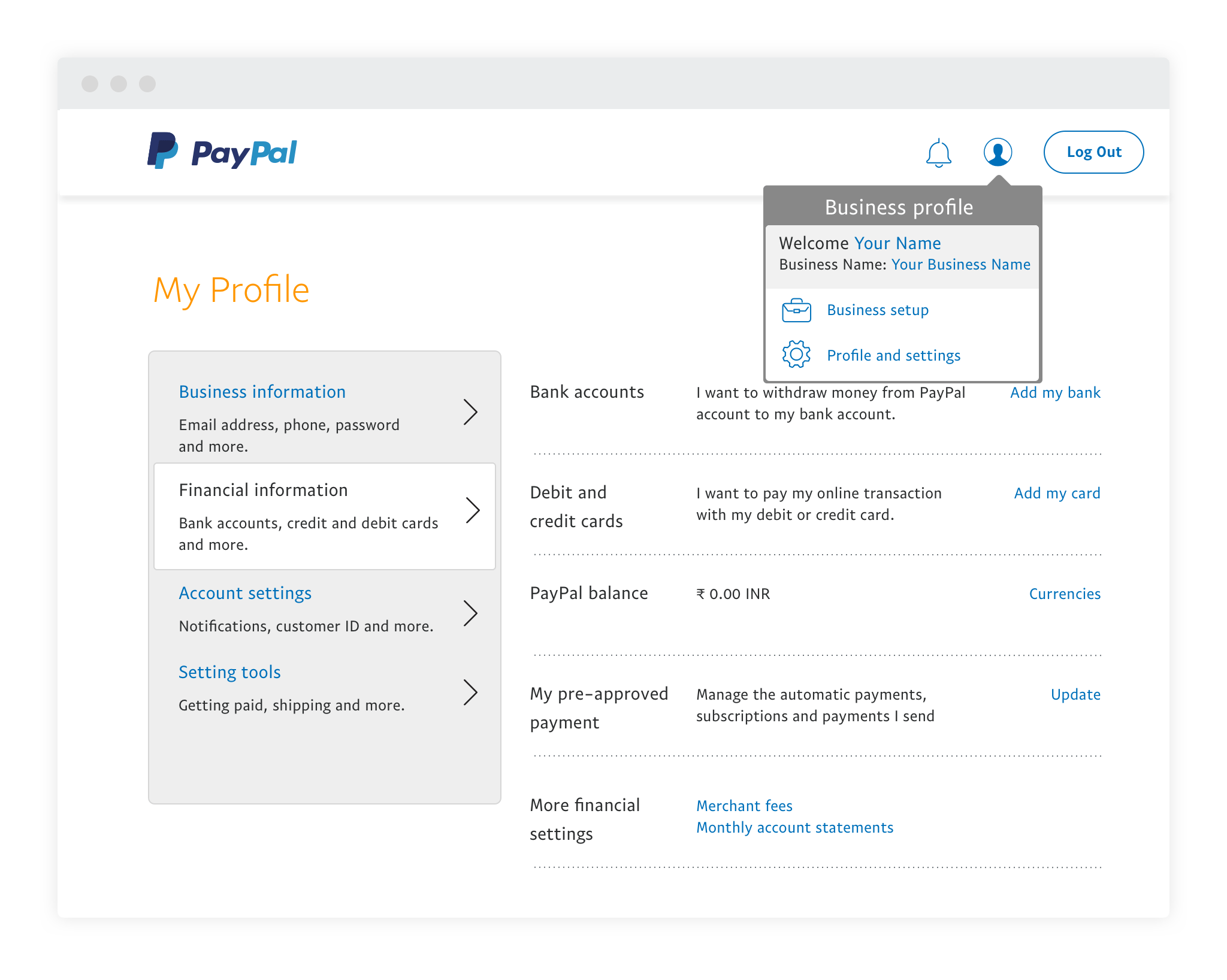 Но администрация платежной системы сочла это проблемой и заморозила счет.
Но администрация платежной системы сочла это проблемой и заморозила счет.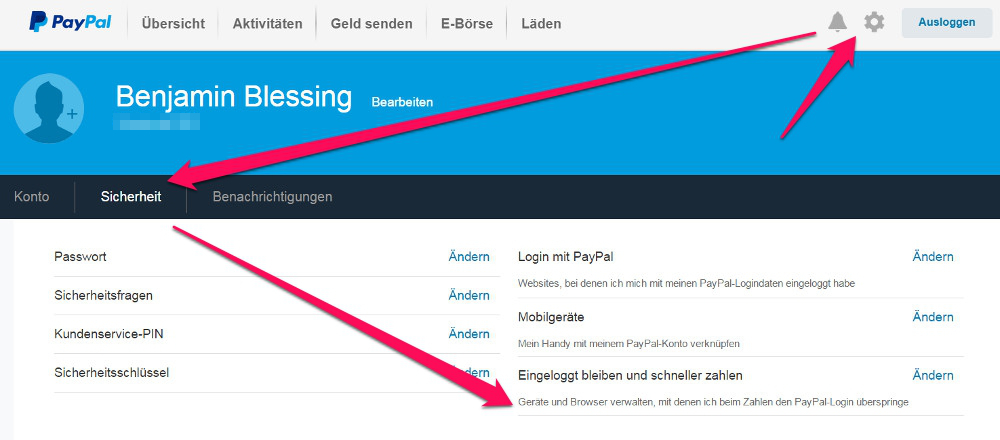 ) – 3,9% + $0,30, до 40000 злотых (86000 грн.) – 3,4% + $0,30, до 200000 злотых (430000 грн.) — 3,2% + $0,30, до 400000 (860000 грн.) – 2,9% + $0,30, более 400000 злотых (860000 грн.) – 2,4% + $0,30
) – 3,9% + $0,30, до 40000 злотых (86000 грн.) – 3,4% + $0,30, до 200000 злотых (430000 грн.) — 3,2% + $0,30, до 400000 (860000 грн.) – 2,9% + $0,30, более 400000 злотых (860000 грн.) – 2,4% + $0,30